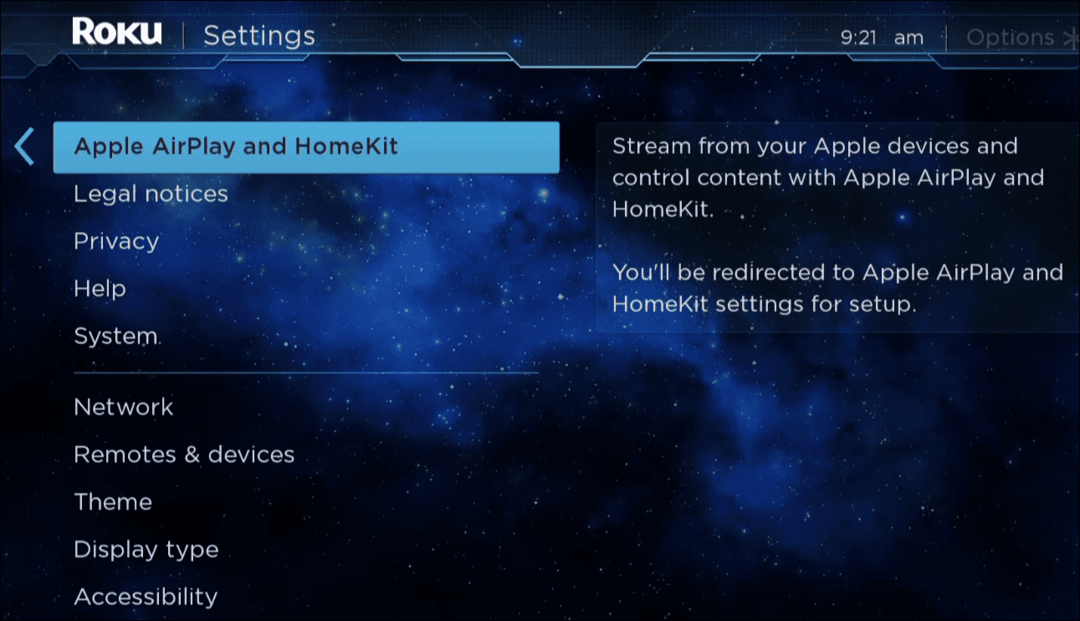Ako odomknúť vzdelávacie témy v systéme Windows 11
Microsoft Windows 11 Hrdina / / April 03, 2023

Posledná aktualizácia dňa
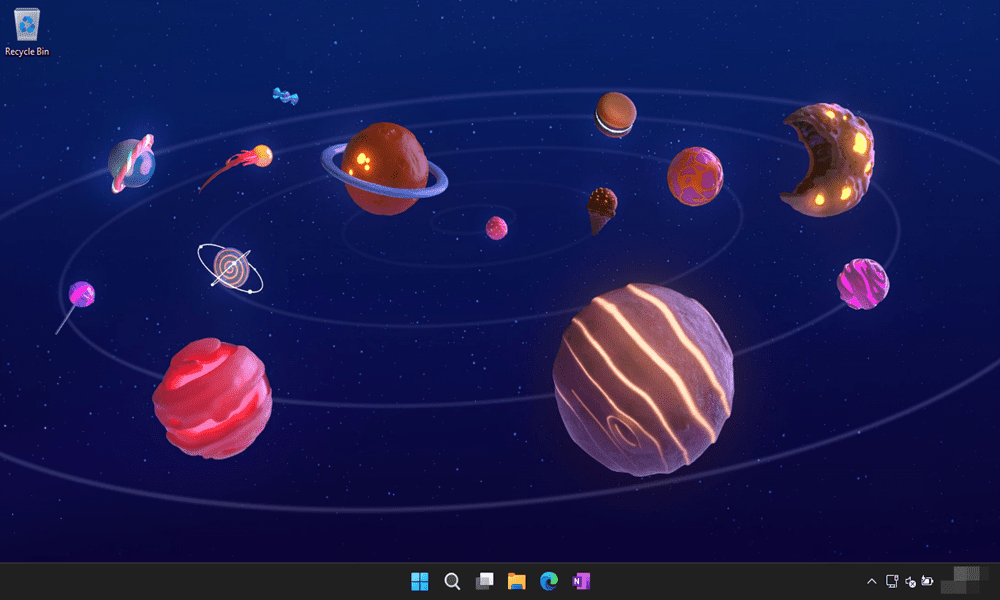
Zmena motívov v systéme Windows 11 je jednoduchý spôsob, ako prispôsobiť vzhľad a dojem. Tu je postup, ako odomknúť vzdelávacie témy v systéme Windows 11.
Určite nie je núdza o spôsoby prispôsobenia rôznych oblastí Windowsu 11, ako napr systémové ikony, ponuka Štart, tapety, a viac. Keď zmeníte tému a povoliť tmavý režimspolu s ním sa napríklad zmenia všetky vaše okná, záhlavia a obrysy.
Počnúc aktualizáciou systému Windows 11 2022 (verzia 22H2) spoločnosť Microsoft zastrčila niekoľko užitočných noviniek vzdelávacie témy možno budete chcieť vyskúšať ďalšie možnosti prispôsobenia.
Vzdelávacie témy v systéme Windows 11 môžete odomknúť rýchlym vylepšením databázy Registry. Tu je návod, ako na to.
Odomknite vzdelávacie témy v systéme Windows 11
Nové vzdelávacie témy vám umožňujú rýchlo prispôsobiť farby tapiet a okien. Pri zameraní na študentov môže každý, kto používa Windows 11 Home, Pro alebo Enterprise, odomknúť nové témy a zmeniť svoje prostredie Windows 11.
Poznámka: Odomknutie vzdelávacích tém si vyžaduje úpravu databázy Registry, čo nie je pre slabé povahy. Ak zadáte nesprávnu hodnotu na nesprávnom mieste, môže to spôsobiť, že váš počítač bude nestabilný a nebude fungovať.
Než pôjdete ďalej, uistite sa zálohovať register, Vytvor Bod obnovenia, alebo urobte a kompletný záložný obraz vašej jazdy. To vám umožní obnoviť váš systém ak sa niečo pokazí.
Ak chcete odomknúť vzdelávacie témy v systéme Windows 11:
- Stlačte tlačidlo Kláves Windows + R spustiť Bežať dialóg.
- Typ regedit a zasiahnuť Zadajte alebo kliknite OK.
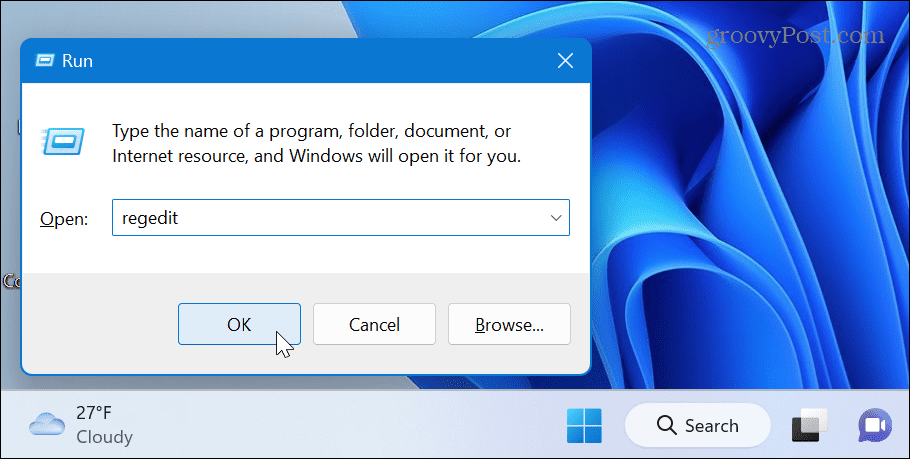
- Raz Editor databázy Registry otvorí, prejdite na nasledujúcu cestu:
Počítač\HKEY_LOCAL_MACHINE\SOFTWARE\Microsoft\PolicyManager\current\device
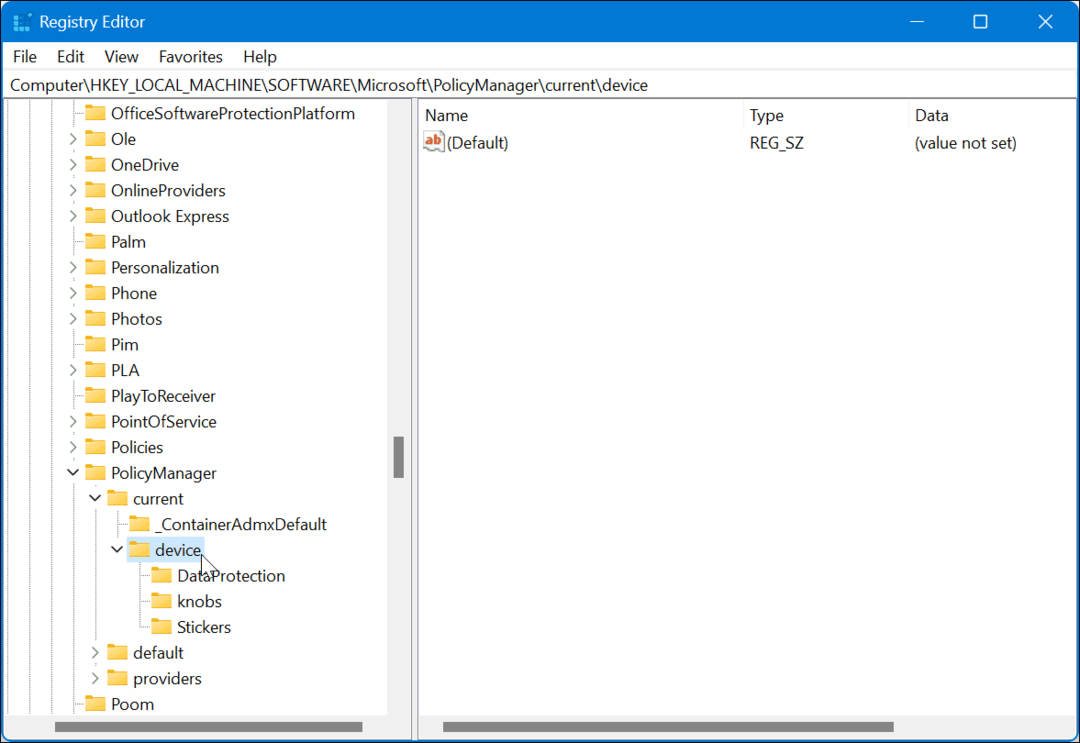
- Kliknite pravým tlačidlom myši na zariadení priečinok a vyberte Nové > Kľúč.
- Pomenujte nový kľúč Vzdelávanie.
- Kliknutím zvýraznite Vzdelávanie kľúč, ktorý ste práve vytvorili. Kliknite pravým tlačidlom myši na pravý panel a vyberte Nové > Hodnota DWORD (32-bit)..
- Pomenujte túto hodnotu EnableEduThemes.
- Dvojité kliknutie EnableEduThemes a zmeňte jeho hodnotu z 0 na 1.
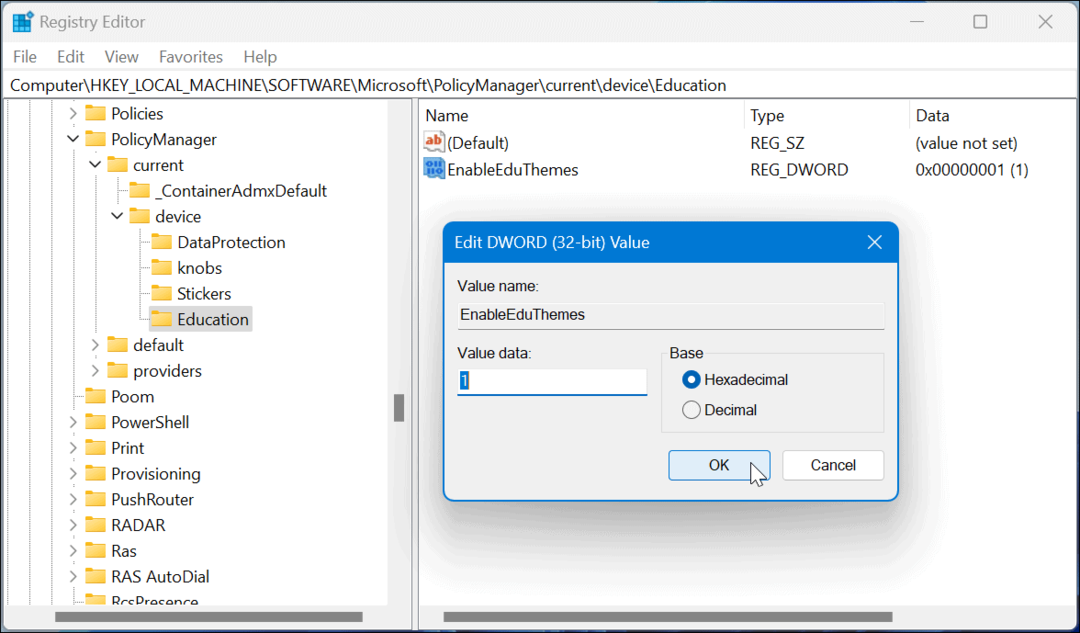
- Zatvorte Editor databázy Registry, reštartujte Windows 11a nechajte mu čas na stiahnutie nových vzdelávacích tém. K dispozícii je šesť nových tém, ktoré sa stiahnu automaticky pri ďalšom prihlásení.
Ako zobraziť alebo zmeniť tému v systéme Windows 11
Teraz, keď máte odomknuté nové vzdelávacie témy, môžete si ich pozrieť na počítači so systémom Windows 11.
Ak chcete zmeniť motív v systéme Windows 11:
- Kliknite pravým tlačidlom myši na prázdnu oblasť pracovnej plochy a kliknite Prispôsobiť z kontextového menu.
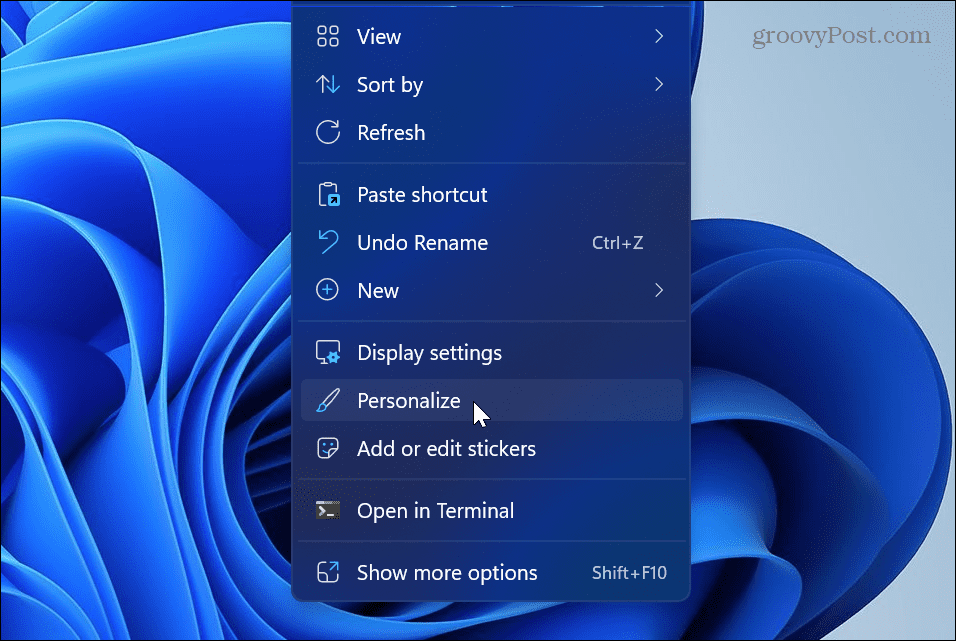
- Uvidíte šesť nových tém a môžete si ich vyskúšať kliknutím na ne.
- Jedným kliknutím na motív získate ukážku alebo dvakrát kliknite na motív, aby ste ho mohli používať na plný úväzok, kým ho neskôr nezmeníte.

Prispôsobenie systému Windows 11
Ak chcete do svojho systému pridať nové a jednoduché možnosti prispôsobenia, dobrým začiatkom je odomknutie vzdelávacích tém. Nezabudnite, že na odomknutie nových motívov musíte spustiť najnovšiu aktualizáciu systému Windows 11 2022. Ak si nie ste istí, či máte verziu 22H2 alebo nie, pozrite si naše sprievodca nájdením verzie systému Windows 11.
Ďalšie informácie o možnostiach prispôsobenia a prispôsobenia nájdete v návode prispôsobiť systémové ikony alebo prispôsobiť ponuku Štart v systéme Windows 11. A nekončí to tapetami a motívmi pracovnej plochy. Môžeš prispôsobiť uzamknutú obrazovku systému Windows 11 alebo získať viac z panel úloh prispôsobením.
Je tiež dôležité poznamenať, že stále môžete používať šetriče obrazovky v systéme Windows 11 a dokonca nastaviť fotografie ako šetrič obrazovky tiež.
Ak ešte nepoužívate Windows 11, vyskúšajte päť spôsobov prispôsobiť uzamknutú obrazovku v systéme Windows 10 alebo ako na to prispôsobiť panel úloh. A ak chcete prispôsobiť niečo iné ako používateľské rozhranie, prečítajte si o prispôsobení Windows 10 ponuka Odoslať do.
Ako nájsť kód Product Key systému Windows 11
Ak potrebujete preniesť svoj produktový kľúč Windows 11 alebo ho len potrebujete na vykonanie čistej inštalácie operačného systému,...
Ako vymazať vyrovnávaciu pamäť prehliadača Google Chrome, súbory cookie a históriu prehliadania
Chrome odvádza skvelú prácu pri ukladaní vašej histórie prehliadania, vyrovnávacej pamäte a súborov cookie na optimalizáciu výkonu vášho prehliadača online. Jej postup...